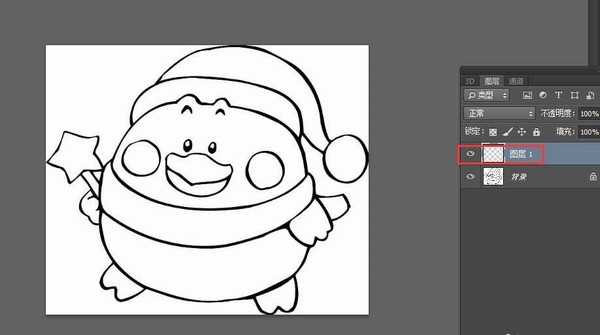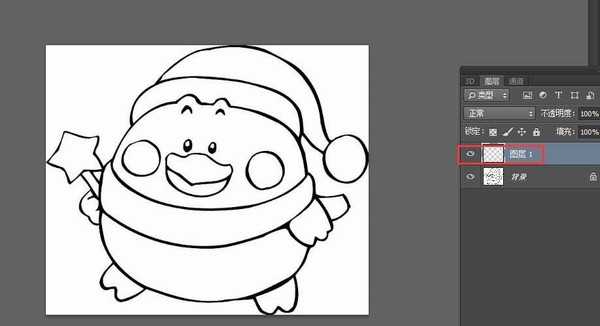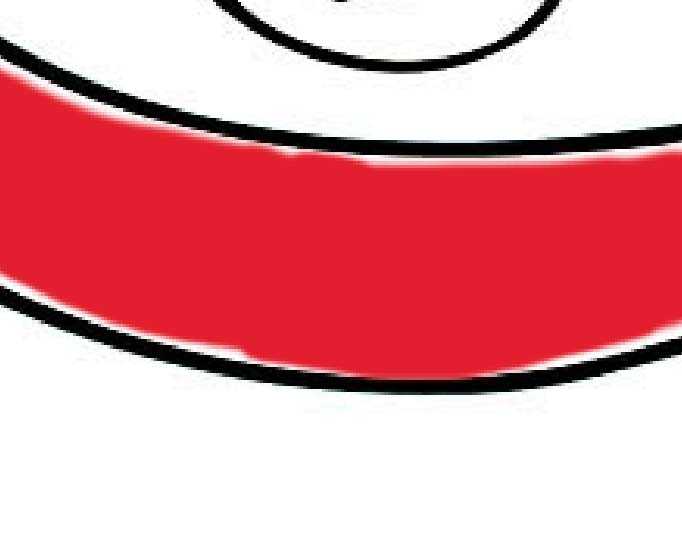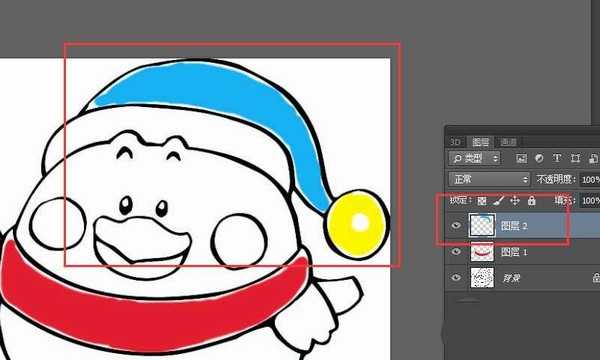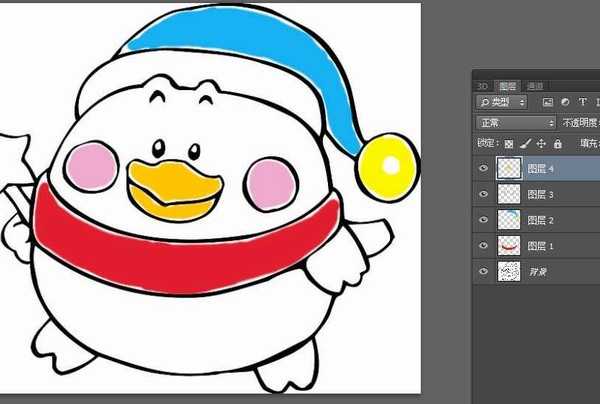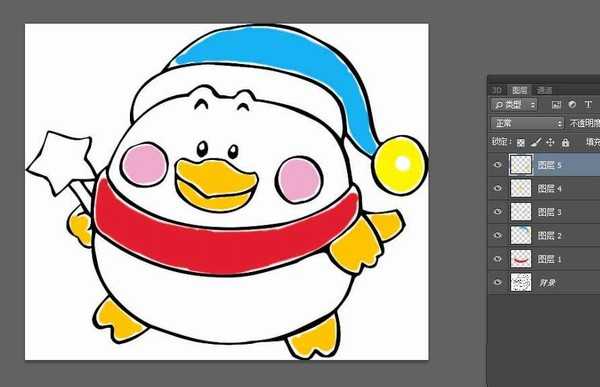ps中想要给漫画上色,该怎么给漫画上色呢?下面我们就来看看详细的教程。
- 软件名称:
- Adobe Photoshop CC 2017 v18.1.1.252 多语言中文免费版 64位
- 软件大小:
- 1.4GB
- 更新时间:
- 2017-06-20立即下载
1、在网上找一张黑白图片,我这里下载了一个小企鹅,然后放进ps里开始上颜色工作
2、新建一个图层,选择画笔,在选好画笔颜色,我这里先涂围脖的颜色,选了个红色,进行涂抹,过程中可以调节画笔大小
3、再次新建一个图层,跟步骤二类似,开始给帽子进行下上色,颜色由自己定,我这里弄了个蓝色
4、然后可以给小企鹅脸上上个颜色,脸上嘛,粉色比较合适哦
5、同理,其他部位再进行下上色,是它越来越丰富就行了,我这里就是个示意,涂得不仔细,大家学会方法就行
以上就是ps给漫画上色的教程,希望大家喜欢,请继续关注。
相关推荐:
ps怎么给手绘图形上色?
ps怎么给黑白人像照片简单上色?
ps怎么给线条手稿上色? ps给手稿花朵上色的教程
标签:
ps,线条,漫画
免责声明:本站文章均来自网站采集或用户投稿,网站不提供任何软件下载或自行开发的软件!
如有用户或公司发现本站内容信息存在侵权行为,请邮件告知! 858582#qq.com
暂无“ps线条漫画怎么上色? ps上色技巧”评论...
更新动态
2024年11月25日
2024年11月25日
- 凤飞飞《我们的主题曲》飞跃制作[正版原抓WAV+CUE]
- 刘嘉亮《亮情歌2》[WAV+CUE][1G]
- 红馆40·谭咏麟《歌者恋歌浓情30年演唱会》3CD[低速原抓WAV+CUE][1.8G]
- 刘纬武《睡眠宝宝竖琴童谣 吉卜力工作室 白噪音安抚》[320K/MP3][193.25MB]
- 【轻音乐】曼托凡尼乐团《精选辑》2CD.1998[FLAC+CUE整轨]
- 邝美云《心中有爱》1989年香港DMIJP版1MTO东芝首版[WAV+CUE]
- 群星《情叹-发烧女声DSD》天籁女声发烧碟[WAV+CUE]
- 刘纬武《睡眠宝宝竖琴童谣 吉卜力工作室 白噪音安抚》[FLAC/分轨][748.03MB]
- 理想混蛋《Origin Sessions》[320K/MP3][37.47MB]
- 公馆青少年《我其实一点都不酷》[320K/MP3][78.78MB]
- 群星《情叹-发烧男声DSD》最值得珍藏的完美男声[WAV+CUE]
- 群星《国韵飘香·贵妃醉酒HQCD黑胶王》2CD[WAV]
- 卫兰《DAUGHTER》【低速原抓WAV+CUE】
- 公馆青少年《我其实一点都不酷》[FLAC/分轨][398.22MB]
- ZWEI《迟暮的花 (Explicit)》[320K/MP3][57.16MB]